Bàn phím iPhone có kích thước mặc định, khoảng cách các ký tự và độ lớn của ký tự sẽ làm bạn gặp phải tình trạng gõ nhầm sang một ký tự khác. Để hạn chế điều này, bạn có thể tăng kích thước của bàn phím nhưng iPhone không tích hợp sẵn tính năng này mà bạn phải thực hiện một cách gián tiếp thông qua 3 cách dưới đây.
Cách tăng kích thước bàn phím iPhone
Bật chế độ xem Thu phóng màn hình
Chế độ xem Thu phóng không chỉ tăng kích thước bàn phím trên iPhone mà nó còn phóng to mọi thứ trong giao diện bao gồm cỡ chữ, cỡ bàn phím và cỡ biểu tượng ứng dụng.
Đây được xem là cách tăng kích thước bàn phím gián tiếp trên iPhone dễ nhất mà có thể bạn chưa biết. Để kích hoạt chế độ xem Thu phóng, bạn truy cập vào Cài đặt > Màn hình & độ sáng, chọn mục Thu phóng màn hình và chọn Thu phóng, sau đó chọn Đặt và đợi hệ thống thiết lập cho bạn.
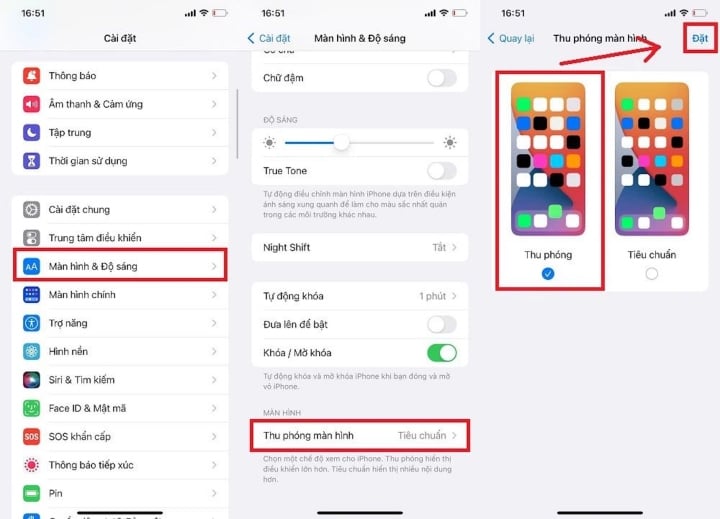
Điều chỉnh cỡ chữ lớn
Bước 1: Mở Cài đặt trên iPhone > Bạn chọn Trợ năng.
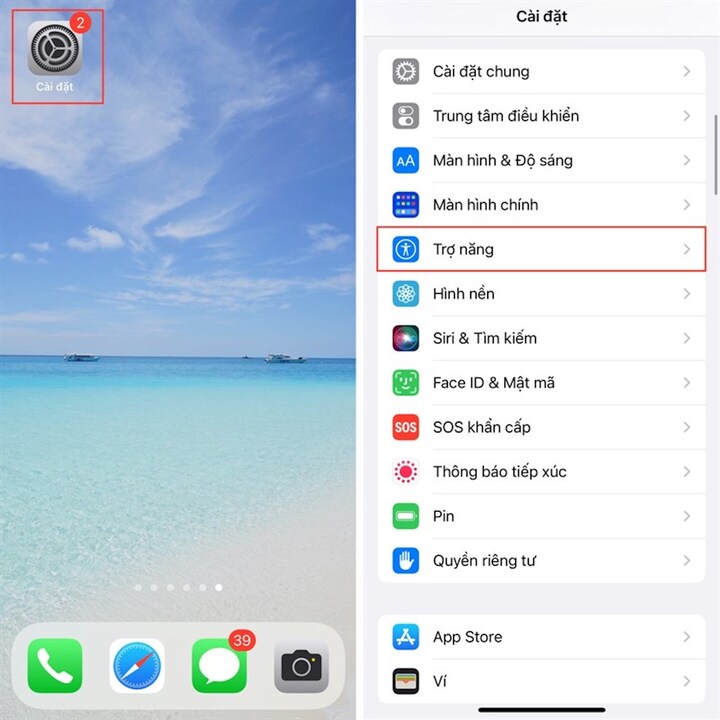
Bước 2: Bạn chọn Màn hình & Cỡ chữ > Bạn chọn Chữ lớn hơn.
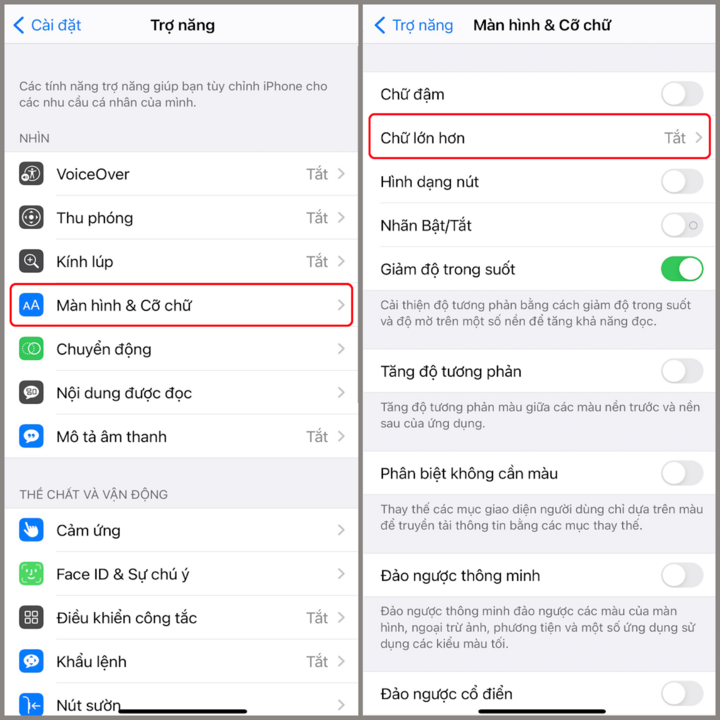
Bước 3: Bật tùy chọn Kích cỡ Trợ năng lớn hơn > Bạn di chuyển thanh trượt ở phía dưới sang bên phải để tăng cỡ chữ trên iPhone đến mức mong muốn.
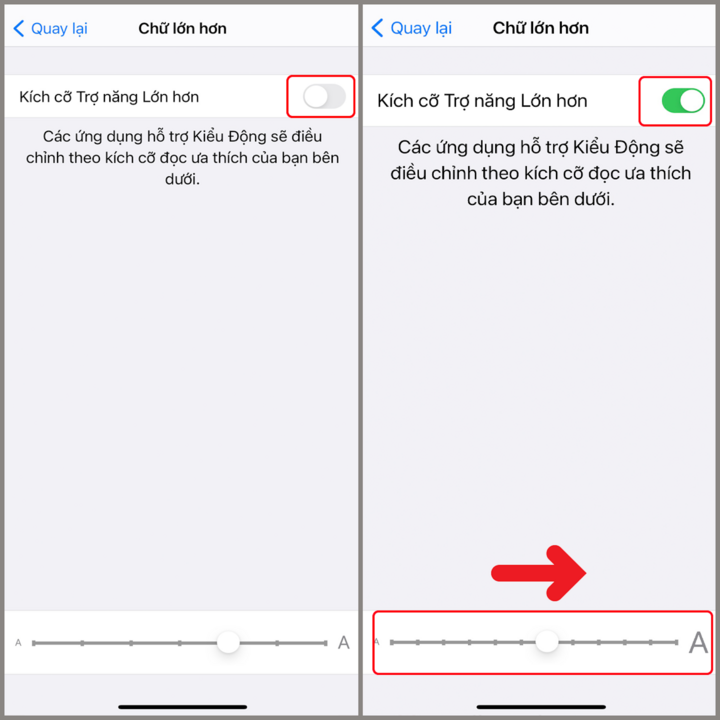
Sử dụng ứng dụng Laban Key
Nếu như bạn thử hết các cách thiết lập có sẵn trên iPhone nhưng vẫn chưa hài lòng thì có thể sử dụng ứng dụng bàn phím của bên thứ ba như Laban Key nhé!
Bước 1: Bạn tải về iPhone của mình ứng dụng Laban Key
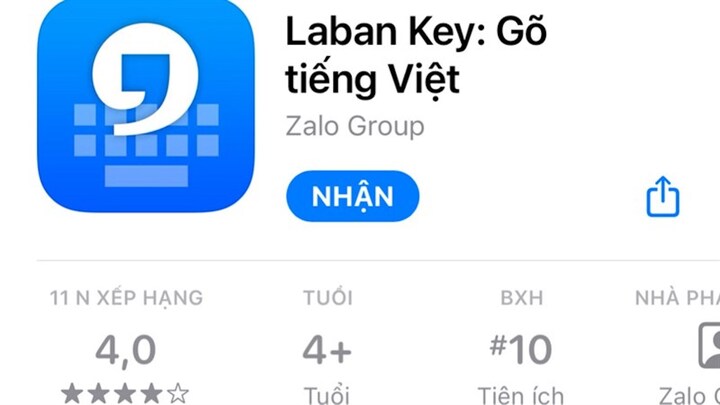
b6_1280x720-800-resize.jpeg
Bước 2: Bạn truy cập vào ứng dụng Laban Key, sau đó chọn tab Cài đặt. Kế tiếp, bạn điều chỉnh chiều cao bàn phím và chọn Rất lớn.
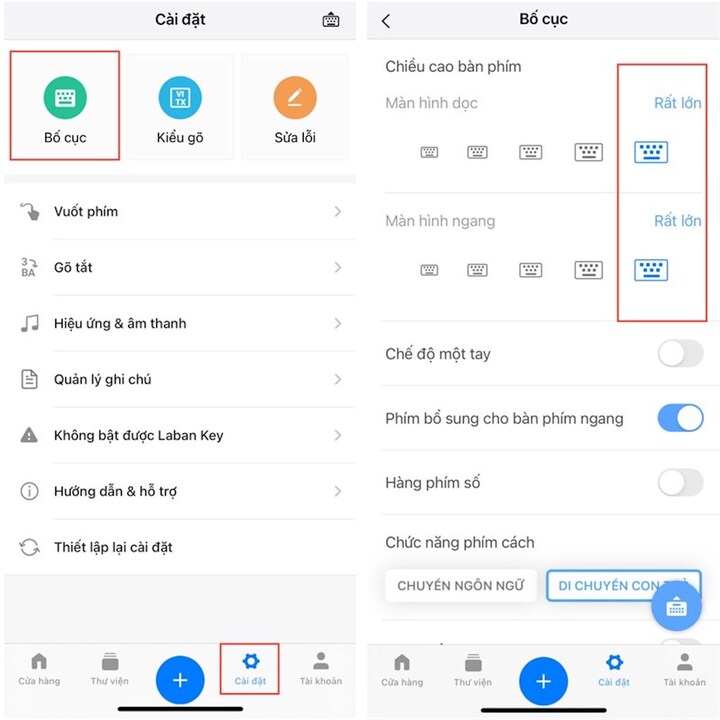
Trên đây là 4 cách để tăng kích thước bàn phím iPhone bạn nên lưu ngay để thực hiện khi cần.



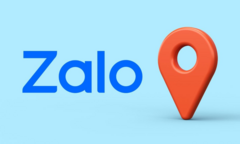


Bình luận